Wie kann man iTunes U vom iPhone zu iPhone direkt übertragen
Überblick
Neues iPhone bekommen oder Inhalte mit Freunden teilen? Jetzt können Sie die Kurse in iTunes U vom iPhone zu iPhone übertragen, ohne iTunes und brauchen Sie nicht unter einem gleichen Account wieder laden. Lesen Sie bitte folgenden Artikel!
AnyTrans® – Fortschrittliche Überträger für iOS-Gerät 
Mit AnyTrans können Nutzer die Dateien in Direkt: iTunes U vom iPhone zu iPhone einfach übertragen. Solange Sie das Tool herunterladen und installieren, können die Inhalte vom iPhone/iPad intelligent verwalten.
Meisten stellen iOS-Gerät-Nutzer eine Frege: Wie kann ich die Dateien zwischen zwei Gerät leicht und direkt übertragen? Nicht nur ein neues iPhone bekommen sondern auch Inhalte mit Freunden teilen, suchen sie oft eine beste Möglichkeit, um das Problem leicht zu lösen. Hier gibt es diese Möglichkeit, die Kurse in iTunes U vom iPhone zu iPhone direkt übertragen und ein effizientes Tool – AnyTrans vorstellen. Lesen Sie den folgenden Artikel!
Mögen Sie vielleicht: Daten mit 5 Wegen vom alten iPhone oder Android zum iPhone 7 übertragen >
Die Basisfunktion über iTunes U-Sync von AnyTrans
AnyTrans kann die Dateien sowie Kontakte, Nachrichten, Notizen, Musik, Fotos und iTunes vom iPhone zu iPhone direkt übertragen.
- AnyTrans unterstützt neben Gerät mit Computer Synchronisation auch das Übertragen zwischen zwei iOS-Geräte. Sie können über 20 Dateitypen zwischen iOS-Gerät einfache übertragen.
- Bevor Sie iTunes U vom iPhone auf anderes ziehen, schauen Sie mal diese Knöpfe: Löschen, hinzufügen auf iTunes, auf Computer, auf Gerät.
- Sie können die Kurse in iTunes U vor der Übertragung auswählen, indem Sie diese Dateien richtig mit einem Klick in einigen Minuten übertragen.
Wie kann man iTunes vom iPhone zu iPhone direkt übertragen
Schritt 1: Laden Sie AnyTrans herunter > Schließen Sie zwei iPhones an den Computer an.
Schritt 2: Öffnen Sie AnyTrans und die Seite vom alten iPhone, die Sie Dateien davon exportieren möchten >Klicken Sie auf den Button „![]() “ > Wählen Sie die Option „iTunes U“.
“ > Wählen Sie die Option „iTunes U“.
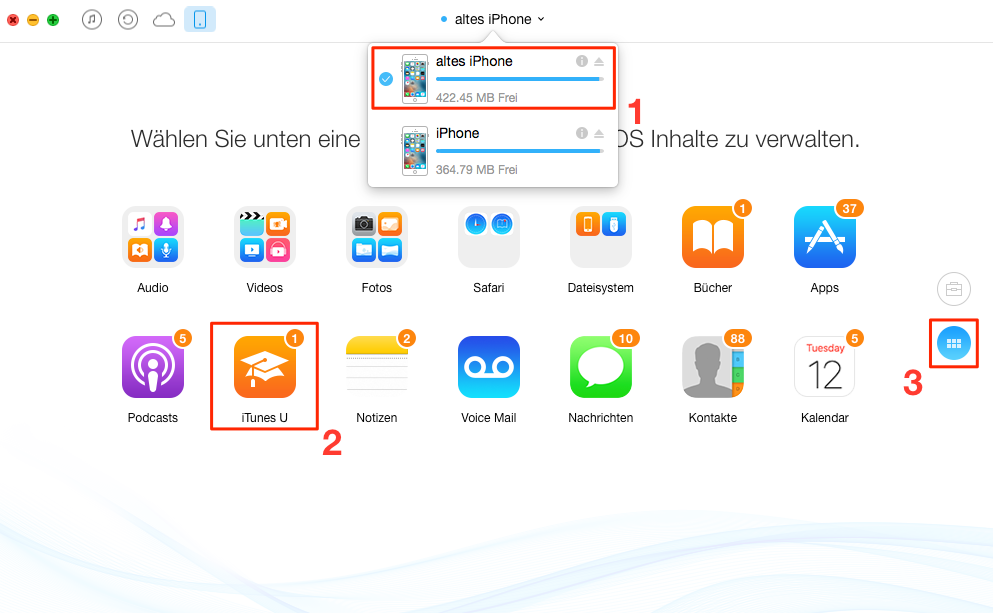
AnyTrans starten und auf iTunes klicken - Schritt 2
Schritt 3: Wählen Sie die Kurse, die Sie übertragen möchten > Klicken Sie auf den Button „![]() “ (auf Gerät senden).
“ (auf Gerät senden).
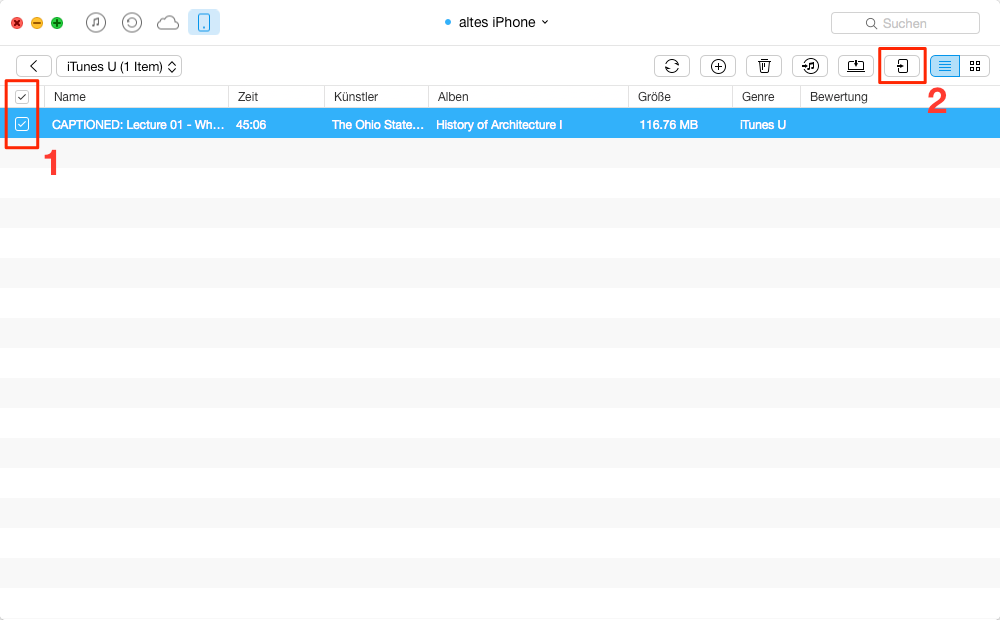
Direkt! iTunes U vom iPhone zu iPhone übertragen - Schritt 3
Verpassen Sie nicht: iTunes von iTunes auf iPhone übertragen >
Fazit
Haben Sie diese Methode versucht? Um Ihre Kurse oder Videos in iTunes vom iPhone zu iPhone übertragen. Diesmal können Sie mit AnyTrans die Dateien einfach verwalten und mit Freunden zusammen genießen. Probieren Sie mal! Wenn Sie Frage haben, nehmen Sie den Kontakt mit uns auf!
Weitere ähnliche Artikel, über die Sie sich interessieren können
- iTunes U von iPhone auf PC übertragen – Lesen Sie diese Anleitung und dann können Sie die Kurse vom iPhone auf PC sicher speichern. Mehr erfahren >>
- iTunes U von iPhone auf iTunes übertragen – Möchten Sie iTunes U Inhalt von iPhone auf iTunes zeihen? Verweisen Sie diesen Tipp! Mehr erfahren >>
- Videos vom iPhone auf iPad übertragen – Hier gibt es eine schnellste Methode, die Videos vom iPhone auf iPad direkt kopieren kann. Mehr erfahren >>
- Videos vom Computer auf iPhone übertragen – Schritt für Schritt kann man die Videos vom Computer auf iPhone transportieren. Mehr erfahren >>

